Android Pie è dotato di molte fantastiche funzionalità. Alcune di queste funzionalità non sono facili da trovare come altre, come l'opzione Feature Flags. Per utilizzare questi flag nascosti, devi fare cose come attivare le Opzioni sviluppatore.
Regolando alcuni flag, puoi fare cose come spostare l'opzione Informazioni sul telefono in un'altra posizione. In alternativa, puoi visualizzare l'opzione Usa Bluetooth durante la guida, un'opzione disattivata per impostazione predefinita.
Come abilitare le opzioni sviluppatore in Android Pie
L'abilitazione delle opzioni sviluppatore in Android Pie è molto simile, se non identica, a come avresti fatto nelle precedenti versioni di Android. Vai su Impostazioni> Sistema> Avanzate> e quando ottieni il numero di build, toccalo sette volte.
Quando hai toccato l'opzione abbastanza volte, dovresti vedere un messaggio che dice che ora sei uno sviluppatore. Inoltre, non sorprenderti se devi inserire il tuo pin dopo aver sbloccato le Opzioni sviluppatore.
Come trovare i flag delle funzionalità in Android 9
Con le Opzioni sviluppatore abilitate, puoi accedere a questa nuova opzione andando su Sistema > Opzioni sviluppatore > Debug > Flag in primo piano.
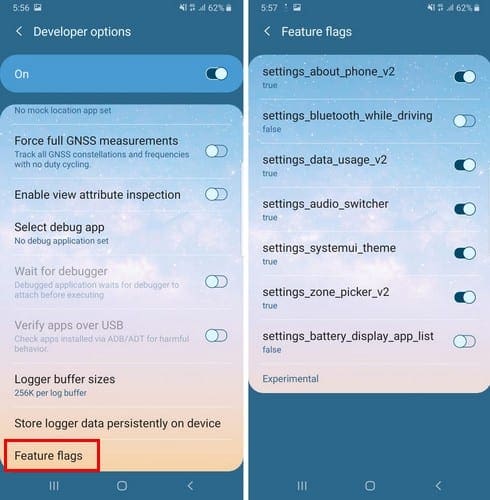
Alcuni dei flag che vedrai sono i seguenti:
- settings_battery_display_app_list – Offre un elenco completo dell'utilizzo dell'app dalla carica completa che si trova nel menu Batteria. Troverai questa opzione nell'app Impostazioni.
- settings_about_phone_v2: Modifica l'interfaccia utente del segmento Informazioni sul telefono. Il telefono Informazioni viene trasferito anche alla testa del sistema.
- settings_zone_picker_v2 – Ulteriori informazioni sull'opzione Fuso orario automatico.
- settings_bluetooth_mentre_guida – Questo flag attiverà un'opzione chiamata Usa Bluetooth durante la guida. L'opzione può essere in Dispositivi connessi in Impostazioni.
- settings_connected_device_v2 – Potresti o non potresti vedere questo flag. Se lo vedi, accendendolo (vero), vedrai un menu del dispositivo connesso più semplice. Se lo spegni, avrà un design Android Oreo, in altre parole, le preferenze di connessione sono rapidamente disponibili.
- settings_data_usage_V2 – Questa opzione non apporta modifiche visibili, ma se qualcosa cambia, ti farò sapere se cambia qualcosa.
- settings_zone_picker_v2 - Attivando questo flag e andando su Impostazioni> Data e ora> Disattiva fuso orario automatico, e quando lo selezioni, vedrai una struttura più completa dell'opzione. Disattivando questo flag, vedrai solo una versione più comprensibile con meno opzioni.
- device_info_v2 – Potresti avere o meno questa opzione, ma se lo fai disattivandola o riattivandola non produrrà alcun cambiamento visibile.
- settings_audio_switcher – Questo flag non fornisce modifiche evidenti.
- settings_battery_v2 - Impostandolo su true, vedrai meno informazioni sulla batteria del tuo dispositivo in Impostazioni (come prima di Oreo). Con il flag impostato su false, vedi le impostazioni della batteria come in Oreo.
Conclusione
Ora che sai cosa può fare ciascuna delle bandiere, sta a te decidere se vuoi provarle o lasciarle così com'è. Quali flag pensi di iniziare a utilizzare? Condividi i tuoi pensieri nei commenti qui sotto.